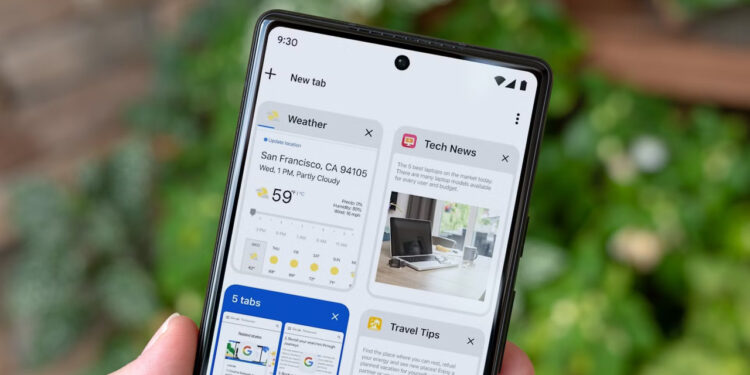Pernahkah anda mengalami situasi di mana anda cuba membuka tapak web pada Android, tetapi halaman itu tidak dimuatkan atau tidak dibuka serta-merta? Masalah ini adalah perkara biasa, tetapi tidak ramai yang memahami apa puncanya atau bagaimana untuk menyelesaikannya.
Dalam artikel ini, kami akan membincangkan sebab biasa kenapa website tidak boleh dibuka pada Android dan cara menyelesaikannya. Dengan memahami punca masalah ini, bukan sahaja anda dapat mengatasi masalah tersebut dengan cepat, malah anda juga dapat mengelak daripada mengalami masalah yang sama pada masa hadapan, berikut ini memetik pelbagai sumber internet.
1 Sambungan Internet Tidak Stabil
Kita mulakan dengan faktor yang paling asas dan sering jadi punca masalah, sambungan internet yang tidak stabil. Kadangkala, kita ingat data WiFi atau selular kita kuat, tetapi isyarat sebenarnya lemah atau terputus-putus. Ini boleh menyebabkan website gagal dibuka atau dimuatkan terlalu perlahan.
Apa yang Perlu Korang Buat?
- Semak Isyarat/Data WiFi: Cuba lihat bar isyarat pada telefon korang. Kalau isyarat lemah, cuba beralih ke tempat yang mempunyai liputan yang lebih baik.
- Menukar Rangkaian: Kalau korang guna WiFi, cuba tukar ke data selular, atau sebaliknya. Kadang-kadang, jaringan tertentu memang ada masalah di kawasan korang.
- Restart Modem atau Router: Kalau korang guna WiFi, mungkin modem atau router perlu di-restart. Lepas buat ni, cuba buka semula website yang bermasalah tadi.
2 Cache dan Kuki yang terkumpul
Tahukah korang, cache dan kuki yang menumpuk di peranti Android juga boleh jadi sebab kenapa website tak boleh dibuka? Cache ni sebenarnya adalah data yang disimpan sementara untuk mempercepatkan loading website. Tapi bila data ni terlalu penuh, ia boleh mengganggu fungsi browser korang.
Cara Membersihkan Cache di Android
- Masuk ke Pengaturan Browser: Buka browser yang korang guna, kemudian pergi ke ‘Settings’ atau ‘Pengaturan’.
- Cari Pilihan Clear Cache: Dalam pengaturan, korang akan jumpa pilihan untuk ‘Clear Cache’ atau ‘Bersihkan Cache’. Tekan dan confirm.
- Restart Browser: Lepas bersihkan cache, tutup dan buka balik browser korang.
Dengan langkah ni, website yang tak boleh dibuka tadi mungkin akan loading dengan lebih baik.
3 Masalah pada Browser atau Aplikasi Pengakses Website
Masalah pada browser atau aplikasi pengakses website juga kerap kali jadi punca kenapa website tak boleh dibuka di Android. Browser yang tak dikemas kini, pengaturan privasi yang terlalu ketat, atau sambungan yang tak serasi boleh menyebabkan laman web gagal dimuatkan.
Tips Mengatasi Masalah pada Browser
- Update Browser: Pastikan browser korang sentiasa dikemas kini. Versi terbaru selalunya ada perbaikan bug yang boleh membantu.
- Cuba Mode Incognito: Kadang-kadang, masalah akses boleh selesai bila korang buka website dalam mode Incognito. Ini cara mudah untuk bypass masalah privasi atau ekstensi yang mengganggu.
- Reset Tetapan Browser: Kalau masalah berterusan, cuba reset pengaturan browser ke default.
4 Selesaikan Masalah Server, Domain, atau IP
Bila website tak boleh dibuka, kemungkinan juga ia berpunca dari masalah pada server, domain, atau IP website tersebut. Ada kalanya, server website sedang down, domain telah tamat tempoh, atau IP korang disekat oleh website tersebut.
Cara Memeriksa Status Server
- Gunakan Alat ‘Is it Down Right Now’: Korang boleh guna laman web seperti ‘Is it Down Right Now’ untuk periksa kalau website tu ada masalah server.
- Periksa Tamat Tempoh Domain: Kadang-kadang, pemilik website tak perbaharui domain, jadi laman tu akan offline. Malangnya, ini bukan masalah yang korang boleh selesaikan sendiri.
- Reset IP atau Guna VPN: Jika IP korang disekat, cuba reset tetapkan semula jaringan atau guna VPN untuk bypass sekatan tersebut.
5 Mengatasi Masalah Keselamatan, Hosting atau Trafik Berlebihan di Laman Web
Masalah keselamatan, pengehosan atau trafik yang terlalu tinggi juga boleh menyumbang kepada kegagalan akses tapak web pada Android. Ada kalanya, firewall atau antivirus menghalang akses laman web tertentu atas sebab keselamatan. Selain itu, trafik yang terlalu banyak pada satu masa juga boleh menyebabkan website downtime.
Langkah-langkah untuk Menyelesaikan Isu Keselamatan
- Lumpuhkan Antivirus Buat Sementara: Kadang-kadang, antivirus di Android akan blok website tertentu. Korang boleh cuba nonaktifkan sementara untuk tengok jika website tu boleh diakses.
- Pilih Hosting yang Stabil: Kalau korang pemilik website, penting untuk pilih penyedia hosting yang berkualiti untuk elak masalah akses.
- Gunakan VPN untuk Akses Lebih Lancar: VPN juga boleh bantu bypass firewall atau sekatan pada laman web tertentu.
6 Mengemas kini Sistem Pengendalian Android atau Gunakan VPN sebagai Penyelesaian Akhir
Kadang-kadang, pembaruan sistem operasi Android juga diperlukan untuk memastikan perangkat korang berjalan lancar, terutama dalam akses laman web. Android yang sudah lama mungkin ada bug atau kelemahan yang boleh mengganggu kemampuan browsing.
Cara Memperbarui Sistem Android
- Masuk ke Tetapan > Sistem > Kemas Kini: Pergi ke tetapan telefon korang, kemudian pilih ‘Sistem’ dan tekan ‘Kemas Kini Perisian’.
- Install Kemas Kini: Kalau ada update yang tersedia, install update tersebut untuk memastikan sistem korang sentiasa up-to-date.
- Gunakan VPN jika perlu: Kalau website tu masih tak boleh dibuka, mungkin ada sekatan geografi. VPN ialah penyelesaian terakhir untuk mengakses laman web yang disekat.
Rumusan: Meningkatkan Pengalaman Browsing di Android
Dengan memahami sebab biasa kenapa website tidak akan dibuka pada Android dan cara menyelesaikannya, korang boleh selesaikan masalah ni dengan lebih cepat dan cekap. Sama ada sebabnya berkaitan dengan sambungan, cache, tetapan browser, atau masalah server, setiap langkah yang kita bincangkan boleh bantu korang untuk kembali menikmati pengalaman browsing yang lancar.
Jadi, lepas ni, kalau korang tak boleh akses website di Android, jangan panik! Cuba langkah-langkah yang kita dah bincangkan tadi, dan korang akan rasa lebih mudah untuk terus online tanpa gangguan.